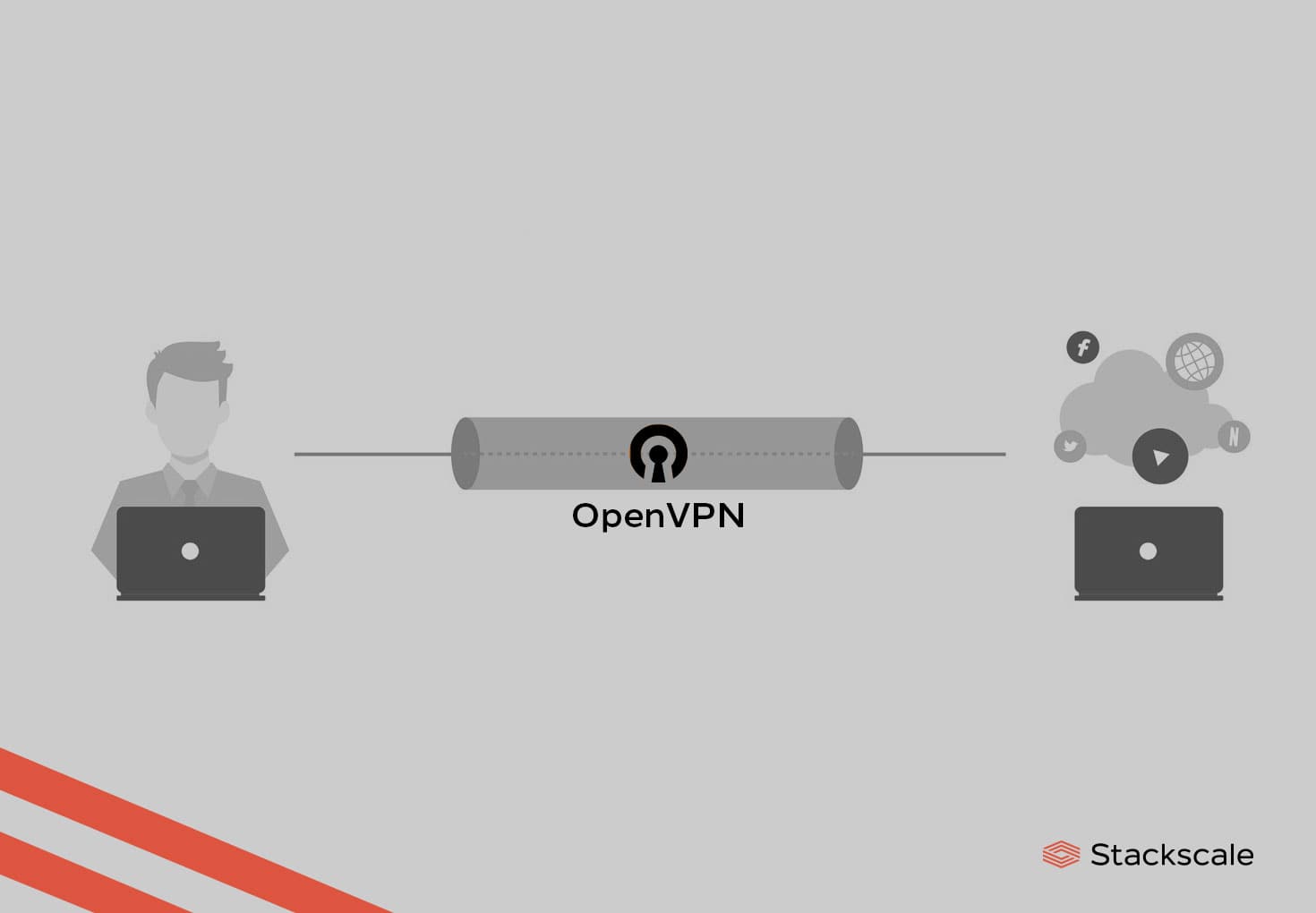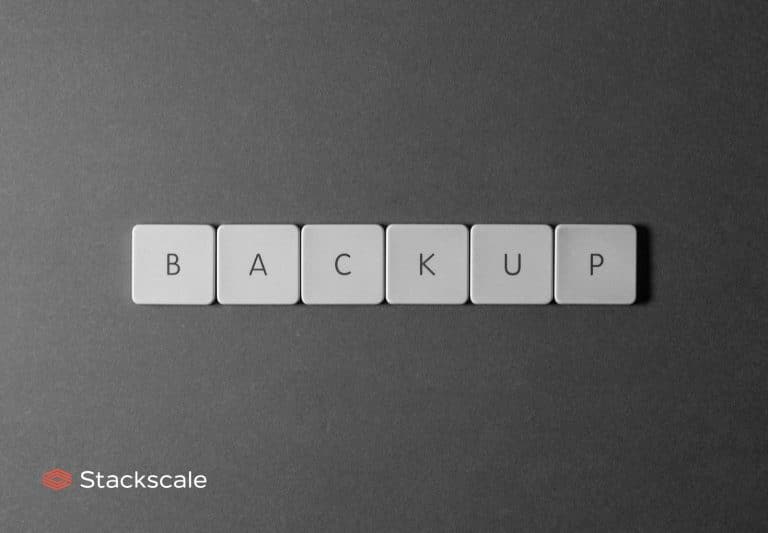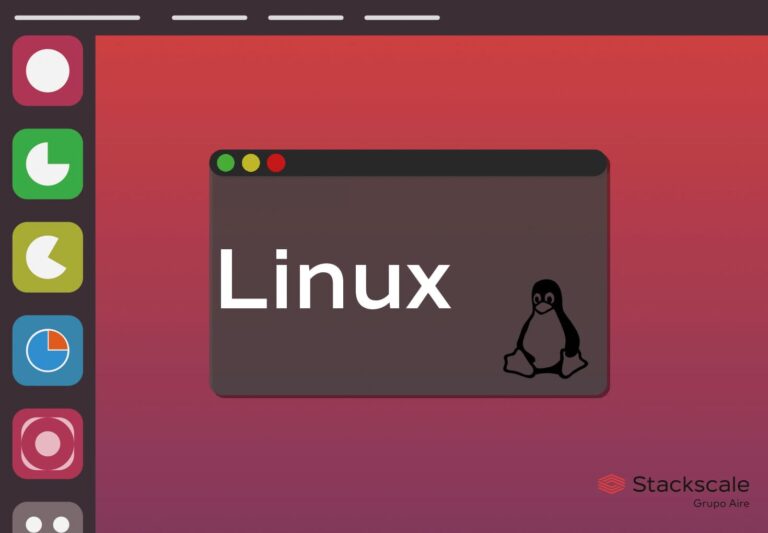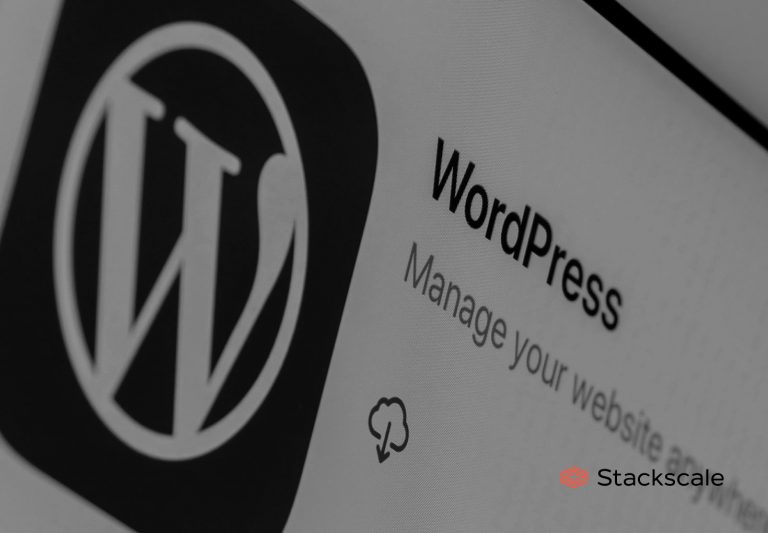Los clientes OpenVPN que recomendamos en Stackscale son:un paquete OpenVPN que se puede instalar fácilmente para Linux, el cliente libre de OpenVPN para Windows y la solución libre TunnelBlick para Mac OS. OpenVPN es una solución popular de red privada virtual de código abierto que ofrece multitud de posibilidades de seguridad.
Cómo instalar OpenVPN en Linux
La instalación del cliente OpenVPN en Linux se realiza de la siguiente manera en función del sistema operativo Linux instalado. La última versión con soporte a fecha de junio de 2023 es OpenVPN 2.5.
Instalación del cliente OpenVPN en CentOS o RedHat
yum install openvpn
Instalación del cliente OpenVPN en Ubuntu o Debian
apt-get install openvpn
Cuando esté instalado, puedes copiar los ficheros de configuración que te enviamos desde Stackscale en el directorio /etc/openvpn. Modifica el archivo auth.txt en función del usuario configurado (en el ejemplo se proporciona el usuario «admin»). Una vez hecho todo esto, solo hay que reiniciar el servicio OpenVPN y ya estará todo listo para usar la VPN Stackscale.
Cómo instalar OpenVPN en Windows
Una vez descargada e instalada la última versión estable para 32 o 64 bits de OpenVPN para Windows (la última versión con soporte a fecha de junio de 2023 es OpenVPN 2.5), importa el fichero con la utilidad de «Importar configuración» de OpenVPN y luego ya solo tendrás que darle al botón de «Conectar».
Copia el contenido para la VPN que enviamos por email en la «ventana» del directorio de la carpeta C:\Program Files\OpenVPN\config. Por último, haz clic derecho en el icono de la bandeja de notificaciones y después clic en conectar.
Existen muchos clientes OpenVPN entre los que elegir, además de las opciones que mencionamos más arriba. Por ejemplo, el cliente OpenVPN de código abierto Pritunl, que es gratuito, fácil de usar y se puede instalar en múltiples sistemas operativos.
Cómo instalar VPN TunnelBlick en Mac OS
Para instalar el cliente OpenVPN TunnelBlick, lo primero que hay que hacer es descargar la última versión estable de TunnelBlick (la última versión con soporte a fecha de junio de 2023 es TunnelBlick 3.8) y ejecutarla para instalarla en el equipo. Una vez instalada, selecciona la ruta del fichero .ovpn que te enviamos y ya podrás acceder a la VPN Stackscale.
Crear nuevos usuarios para una VPN
Para crear nuevos usuarios, accede por SSH al servidor que contiene el servidor VPN, con el usuario admin y la contraseña que se estableció inicialmente para el entorno. Esto se hace a través de la IP pública de la VPN.
Para crear un nuevo usuario, ejecuta:
sudo useradd <user_id>
Ese comando debería devolver algo parecido a esto:
$ sudo adduser username
Adding user 'username' ...
Adding new group 'username' (1014) ...
Adding new user 'username' (1014) with group 'username' ...
Creating home directory '/home/username' ...
Copying files from '/etc/skel' ...
Enter new UNIX password:
Retype new UNIX password:
passwd: password updated successfully
Changing the user information for username
Enter the new value, or press ENTER for the default
Full Name []:
Room Number []:
Work Phone []:
Home Phone []:
Other []:
Is the information correct? [Y/n]
En el caso de la VPN de Stackscale, el equipo de administración de sistemas de Stackscale se ocupa de crear nuevos usuarios para los clientes en sus VPN cuando lo necesiten. En este sentido, para garantizar la máxima seguridad, recomendamos que cada usuario con permisos tenga su propio acceso a la VPN.
Asimismo, sería posible especificar reglas de firewall para cada usuario de VPN pero entonces se perdería la posibilidad de conectar simultáneamente múltiples usuarios.
OpenVPN
OpenVPN es una solución popular de VPN de código abierto con multitud de posibilidades de seguridad. Permite que los usuarios y negocios creen fácilmente conexiones seguras a través de Internet. Para ello utiliza un protocolo de seguridad personalizado basado en SSL/TLS.
La seguridad en IT es esencial. Por eso siempre recomendamos usar redes privadas virtuales y proporcionar a cada usuario su propio acceso. No dudes en contactar con nosotros para garantizar la máxima seguridad, privacidad y rendimiento en la infraestructura IT o entorno virtual de tu empresa.